iPhone5SE怎么关闭流量呢?相信很多用户可能还不太清楚苹果5SE如何关闭流量的,接下来,小编就为你分享一下iPhone5SE关闭流量的方法,一起来看看吧。

方法/步骤
1、首先请打开 iPhone 主屏上的【设置】应用,如图所示
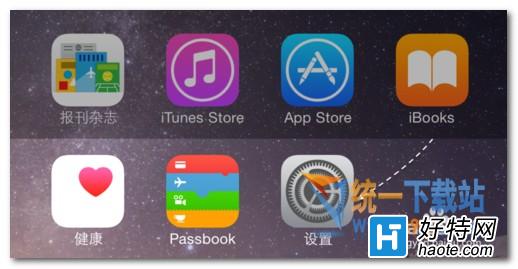
2、在设置列表里,请点击【蜂窝移动网络】一栏,如图所法
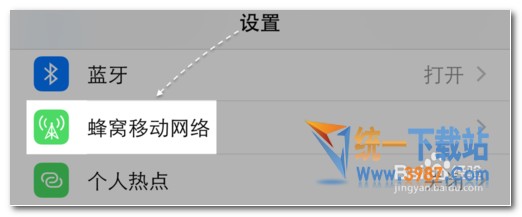
3、接下来在蜂窝移动网络中,点击关闭【蜂窝移动数据】开关即可,如图所示
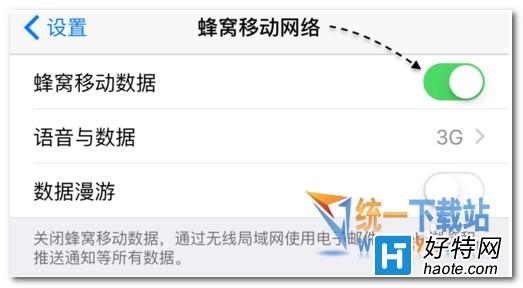
4、如下图所示,这样便成功关闭了 iPhone6S 上的流量了。流量虽然是全部关闭了,但如果在外的话,也就失去了有效的网络连接。个人倒是建议,如果流量紧张的话,又怕消耗太快的话,此时可以点击【语音】一栏,把流量速度改慢一些。
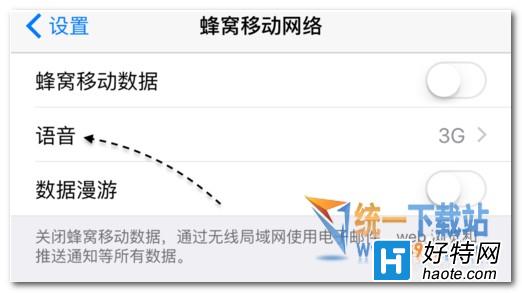
5、如下图所示,接下来在语音列表中,可以选择最快的 2G 网络,这样一来即可以让 iPhone 在外面的时候保证有效的网络连接,又可以让流量消耗不至于过快。
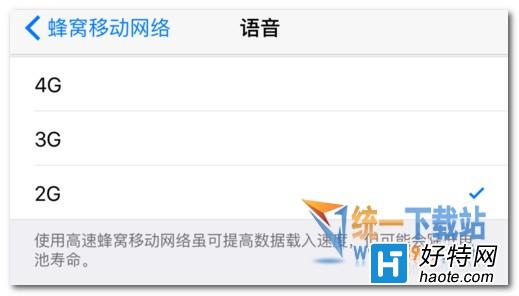
6、如图所示,此时在打开蜂窝移动数据的时候,只开了2G网络。
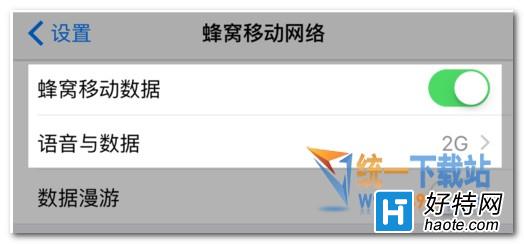
小编推荐
视频推荐
更多 手游风云榜
更多 资讯阅读
更多 -

- 使用Blender生成城市模型
- 教程 2024-12-05
-

- 全球气象数据ERA5的下载方法
- 教程 2024-12-05
-

- Xpath解析及其语法
- 教程 2024-12-04
-

- 机器学习:神经网络构建(下)
- 教程 2024-12-04
-

- 华为Mate品牌盛典:HarmonyOS NEXT加持下游戏性能得到充分释放
- 教程 2024-12-03
-

- 实现对象集合与DataTable的相互转换
- 教程 2024-12-02
-

- 硬盘的基本知识与选购指南
- 教程 2024-12-01
-

- 如何在中国移动改变低价套餐
- 教程 2024-11-30
-

- 鸿蒙NEXT元服务:论如何免费快速上架作品
- 教程 2024-11-29
-

- 丰巢快递小程序软件广告推荐关闭方法
- 教程 2024-11-27
-

- 如何在ArcMap软件中进行栅格图像重采样操作
- 教程 2024-11-26
-

- 算法与数据结构 1 - 模拟
- 教程 2024-11-26






























